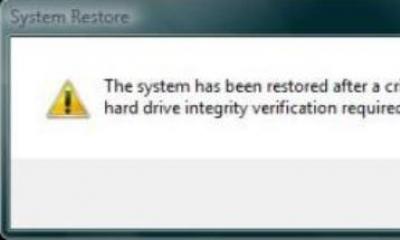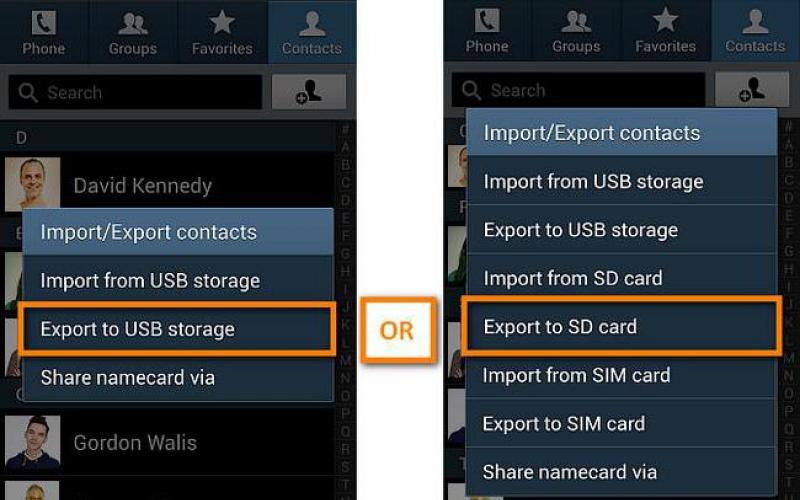CSS дает широкие возможности по оперированию стилем текста. Можно влиять на шрифт, цвет, размер и другие свойства текста.
Так как эта страница расчитана на новичков, то сначала напомним базовый синтаксис CSS и используемую терминологию.
Каждое правило CSS состоит из селектора и определения. Селектор - обычно это тег, к которому мы применяем наш стиль, а определение - это само стилевое отображение. Определение состоит из свойства и его значения. Например: свойство - цвет, значение - красный.
Синтаксис CSS следующий:
селектор { свойство: значение }
Пример правила CSS:
p { color : blue }
Отображать текст синим цветом. Одному селектору можно указать несколько пар (свойство: значение).
p { color : blue ; font-size : 10pt }
В этом примере задано правило тегу
Отображать текст синим цветом и размером 10pt. То есть тут мы имеем две пары (свойство: значение) применённые к одному селектору, в данном случае к тегу абзаца
В дальнейшем, когда в тексте будут встречаться слова свойство и значение, будет иметься ввиду именно определение для селектора в правиле CSS. Если не указывать это свойство в CSS, то броузер будет показывать текст шрифтом по умолчанию. Обычно это Times New Roman. Список шрифтов в значении font-family
может включать одно или несколько названий, разделенных запятой. Если в имени шрифта содержатся пробелы, например, Trebuchet MS, оно должно заключаться в кавычки, одинарные или же двойные. Браузер поочерёдно проверяет наличие шрифтов из списка на компьютере пользователя. Если первый шрифт в списке есть, то используется он, иначе браузер проверяет наличие второго шрифта из списка. Если ни одного нет, используется шрифт по умолчанию. В конце списка обычно прописывают ключевые слово, которое описывает тип желаемого шрифта - serif, sans-serif, fantasy, cursive или monospace. Универсальные семейства шрифтов: Пример с использованием:
Свойства шрифта
Заголовок h1
Заголовок h2
Следующее свойство:
Пример кода, в этом примере встроим стили в тег при помощи атрибута style.
Пример нормального шрифта.
Пример курсива.
Пример наклонного шрифта.
Видно что курсив от наклонного шрифта внешне не отличается.
Следующее свойство:
Капитель - так в типографике называется текст, в котором строчные знаки выглядят, как уменьшенные прописные. Следует различать капитель и просто уменьшенные прописные буквы. Капительные буквы несколько выше строчных и имеют, как правило, чуть расширенные пропорции.
Обычный текст. Текст капителью.
Опять обычный текст.
Следующее свойство:
Свойство font-weight устанавливает насыщенность шрифта. Для этого в значении используются ключевые слова: bold - полужирное начертание, normal - нормальное начертание. Значение может быть установленно в диапазоне от 100 до 900 с шагом 100. Сверхсветлое начертание, которое может отобразить браузер, имеет значение 100, а сверхжирное - 900. Нормальное начертание шрифта (normal, которое установлено по умолчанию) соответствует 400, стандартный полужирный текст, bold, - значению 700.
Браузеры обычно не могут точно показать требуемую насыщенность шрифта, поэтому переключаются между значениями bold , normal и lighter . На практике же начертание в большинстве браузеров обычно ограничено только двумя вариантами: нормальное начертание и жирное начертание.
Значения lighter и bolder изменяют жирность шрифта относительно насыщенности родителя, соответственно, в меньшую и большую сторону.
Обычный текст. Текст bold.
Опять обычный текст.
Следующее свойство:
Свойство font-size - определяет размер шрифта элемента. Размер шрифта можно задать несколькими способами.
Абсолютный размер кегля шрифта может задаваться с использованием ключевых слов: xx-small (крайне малый), small (малый), medium (средний, значение по умолчанию), large (большой), x-large (очень большое), xx-large (крайне большое). Абсолютные размеры шрифта зависят от настроек браузера и операционной системы, так что они не совсем абсолютны.
Для изменения размера текста относительно родителя используется другой набор констант (larger - увеличивает размер относительно родительского, smaller - уменьшает размер).
Обычный текст.
Текст xx-small. Текст larger.
Текст small.
Текст medium.
Текст large.
Текст x-large.
Текст xx-large.
Опять обычный текст.
Текст 150%.
Текст 15px. Текст larger.
Свойства текста
Кроме работы со шрифтами, CSS даёт ряд инструментов для работы с свойствами самого текста.
Рассмотрим первое свойство:
При установке межстрочного интервала отчёт идёт от базовой линии шрифта. По умолчанию расстояние между строками текста зависит от вида и размера шрифта и определяется браузерами автоматически. Отрицательное значение интерлиньяжа не допускается.
Обычный текст. Первая строка.
Вторая строка.
Третья строка.
Изменённый текст. Первая строка.
Вторая строка.
Третья строка.
При процентной записи за 100% берется высота шрифта.
Следующее свойство:
При помощи определения { text-decoration : none } можно убирать подчеркивание у ссылок, которое устанавливается в браузерах по умолчанию.
Поисковик Google.
Следующее свойство:
Свойство text-transform - управляет отображением букв, можно устанавливать заглавные или прописные символы в зависимости от выбранного значения.
| Свойство | Значение | Описание | Пример |
|---|---|---|---|
| text-transform | none capitalize uppercase lowercase |
Убрать все эффекты Начинать С Прописных ВСЕ ПРОПИСНЫЕ все строчные |
text-transform: uppercase |
Пример использования:
Текст none.
Текст capitalize.
Текст uppercase.
Текст lowercase.
Сравните текст который содержится в html-коде с текстом в окне браузера.
Следующее свойство:
Свойство text-align - служит для выравнивания текста по горизонтали окна браузера или контейнера, в котором расположен блок текста.
| Свойство | Значение | Описание | Пример |
|---|---|---|---|
| text-align | left right center justify |
Выравнивание текста | text-align: right |
Подробное описание значений:
- center - текст выравнивается по центру.
- justify - выравнивание по ширине, фактически это выравнивание по правому и левому краю одновременно, между словами текста образовываются пустые места, которые браузер заполняет пробелами.
- left - выравнивание по левопу краю. Это значение используется по умолчанию.
- right - выравнивание по правому краю.
Пример использования этого свойства будет совмещён с примером работы следующего свойства.
Следующее свойство:
Свойство text-indent
- служит для создания величины отступа первой строки блока текста (например, для абзаца
Это свойство допускает отрицательное значение, в таком случае создается выступ первой строки. Работа со свойствами text-align и text-indent.
Для лучшего понимания работы кода откройте страницу
в новом окне и уменьшите его размер. Вообще, сам вопрос несложен. Нет ничего хитрого, чтобы расположить один блок, поверх другого. Но всё-таки, есть и в этом вопросе несколько моментов, достойных обсуждения. Я думаю найдутся люди, кому это будет интересно. Идея состоит в том, чтобы просто накладывать некоторый текст на изображение. Текст представлен в виде блоков переменной длины, предполагается что он будет расположен с левой стороны, с ровной заливкой вокруг текста. Например, как на этом изображении: Конечно, было бы легче использовать div-элемент для вывода изображения в качестве фонового рисунка, но в данном случае я предполагаю, что изображение - это контент документа, и, следовательно, оно принадлежит HTML. Элемент div будем использовать в качестве контейнера для абсолютного позиционирования текста в нём. Таким образом, мы разместили текст непосредственно поверх изображения. Следующая наша задача сделать фон для текста. Поскольку элемент
Свойство text-indent
Свойство
Значение
Описание
Пример
text-indent
значение
%
Отступ первой строки
text-indent: 15px;
text-indent: 10%
Схема документа

HTML-разметка

A Movie in the Park:
Kung Fu PandaCSS
.image {
position: relative;
width: 100%; /* for IE 6 */
}
h2 {
position: absolute;
top: 200px;
left: 0;
width: 100%;
}
является блочным элементом, то его мы использовать для этих целей не можем. Воспользуемся inline-элементом . Обернём в него текст внутри заголовка.
A Movie in the Park:
Kung Fu Panda
Будем использовать этот span для оформления текста и фона:
H2 span { color: white; font: bold 24px/45px Helvetica, Sans-Serif; letter-spacing: -1px; background: rgb(0, 0, 0); /* на случай, если следующая строка не сработает */ background: rgba(0, 0, 0, 0.7); padding: 10px; }
Проблемы

Как видно из рисунка, в конце строки блок текста заканчивается непосредственно после последнего символа в строке, и начинается сразу же по левому краю на следующей строке. Свойство padding для span-а, в данном случае, нам не поможет.
Чтобы решить проблему, необходимо использовать дополнительные span-ы по обе стороны от тега
, в этом случае мы уже сможем воспользоваться padding-ом.
A Movie in the Park:
Kung Fu Panda
Этим новым span-ам мы зададим свойство padding:
H2 span.spacer { padding: 0 5px; }
Что на счёт семантики?
На данном этапе дизайн завершен, но при этом осталась одна проблема. А именно, огромное количество дополнительных элементов HTML добавленных только для дизайна. Я имею в виду span-ы. Чтобы решить эту проблему, воспользуемся jQuery. Для этого удалим все span-ы в разметке, и динамически добавим их:
A Movie in the Park:
Kung Fu Panda
$(function() {
$("h2").wrapInner("");
$("h2 br").before("")
.after("");
});
HTML теги, определяющие выравнивание текста, отступ
Выровненный по ширине текст используется в типографии
В примере ниже показано, как выровнить текст по ширине страницы:
| align="left" | align="right" |
|---|---|
С каждым днем растет число работников занятых в сфере услуг и распространении информации. Если символами прошлых столетий были ферма и фабрика, то символ нынешнего XXI века – это офис, оборудованный компьютерами, которые имеют доступ к информационному потоку. |
|
| align="justify" | align="center" |
С каждым днем растет число работников занятых в сфере услуг и распространении информации. Если символами прошлых столетий были ферма и фабрика, то символ нынешнего XXI века – это офис, оборудованный компьютерами, которые имеют доступ к информационному потоку. |
С каждым днем растет число работников занятых в сфере услуг и распространении информации. Если символами прошлых столетий были ферма и фабрика, то символ нынешнего XXI века – это офис, оборудованный компьютерами, которые имеют доступ к информационному потоку. |
Значение justify обеспечивает равномерное выравнивание текста справа и слева , то есть по ширине . Такой метод широко используется в печати.
Выравнивание текста в HTML по центру и по ширине
Выравнивание текста в HTML по центру, текст справа :
Результат:
Атрибуты и значения
- align="left" - определяет выравнивание текста слева (по умолчанию).
- align="center" - выравнивает текст по центру .
- align="right" - выравнивает текст справа .
Выравнивание | HTML отступ текста
HTML текст и его отступ слева страницы
Произведем отступ текста слева двумя способами:
Результат:

Посмотреть в новом окне.
Как вставить текст в HTML страницу? Для этого существуют специальные HTML теги для текста.
В HTML существует шесть уровней заголовков. Они добавляются с помощью тэгов
-
. При
этом
это заголовок первого уровня, он самый большой.
это заголовок первого уровня, он самый большой.
Пример создания заголовков:
Заголовки никак не зависят друг от друга. Вы можете добавить заголовок любого уровня везде, где это нужно.
Новички иногда не могут разобраться с вопросом - сколько заголовков первого уровня может быть на странице. В интернете я не раз встречал на эту тему неполную и недостоверную информацию. Поэтому я решил подробно рассмотреть этот вопрос.
На работу страницы количество тэгов
никак не влияет. Можно их
добавлять сколько угодно. А вот поисковые системы отрицательно относятся к тому, что на странице есть больше
одного заголовка первого уровня. Поэтому, если Вы собираетесь продвигать свой сайт в поисковых системах,
то на каждой странице должен быть только один заголовок первого уровня. Вывод: лучше сразу привыкать к тому,
чтобы не ставить больше одного тэга
на страницу. Ведь в HTML есть
целых шетсь уровней заголовков. При любой вёрстке страницы этого вполне достаточно, чтобы выделить тэг
только для одного заголовка.
Абзац
только для одного заголовка.
Абзац
Тэг
Создаёт абзац текста. У него есть отступы сверху и снизу для отделения одного абзаца от другого. Кроме того, есть возможность установить отступ первой строки. Всё это регулируется с помощью CSS.
Тэг
Тэг это строчный тэг для вставки текста. Обычно он используется тогда, когда нужно выделить часть текста определённым образом.
Для примера выделим часть текста красным цветом.
Нужная часть текста находится внутри тэга . Чтобы она была красной, тэгу установлен атрибут style, который задаёт стили. Так как работа со стилями описывается в учебнике CSS, здесь я не буду объяснять, как работает этот атрибут. Просто добавьте его в тэг, как написано в примере.
Тэг
Тэг
Используется для особых видов текста, в которых важно сохранить форматирование. Текст внутри этого тэга отображается на странице именно так, как он выглядит в коде страницы. В нём сохраняются все пробелы и переносы строки. Текст отображается моноширинным шрифтом, но это можно изменить с помощью стилей.Выделение текста
В HTML есть тэги для выделения текста. Тэги и создают жирный шрифт. Хотя эти тэги имеют некоторые различия, на странице они обычно выглядят одинаково. Тэги и выделяют текст курсивом. Существует тэг , который делает текст подчёркнутым, но использование его нежелательно.
Пример выделения текста:
21 |
Жирный шрифт Жирный шрифт Курсивный шрифт Курсивный шрифт |
Текст можно выделять с помощью стилей. Каждый сам решает, как выделять текст, с помощью тэгов или стилей.
Другие тэги
Мы рассмотрели специальные HTML теги для текста. Но текст могут содержать и многие другие тэги, которые добавляют контент на страницу. Можно даже вставить текст вне каких-либо тэгов, он всё равно отобразится на экране. Но на практике так никто не делает, потому что вне тэгов текстом нельзя управлять. Поэтому весь текст конечно должен находиться внутри тэгов. А когда Вы изучите CSS, Вы сможете определять внешний вид текста.